Како направити инсталатер ОС Кс Иосемите који се може покренути
Можете бесплатно преузети ОС Кс Иосемите (10.10) из Мац Апп Сторе-а ако сте га купили у прошлости и он се приказује у вашој историји куповине уз опцију да поново преузмете оперативни систем. Када га преузмете, инсталатер ће се аутоматски покренути. Ако пратите упутства на екрану, на крају ћете добити надоградите инсталацију ОС Кс (или мацОС) Иосемите на вашем покретачком диску.
Шта ако желите да извршите чисту инсталацију, потпуно избришући диск за покретање? Или бисте можда желели да имате инсталациони програм на УСБ диску за покретање, тако да не морате да га преузимате сваки пут када желите да надоградите неки од својих Мац рачунара?
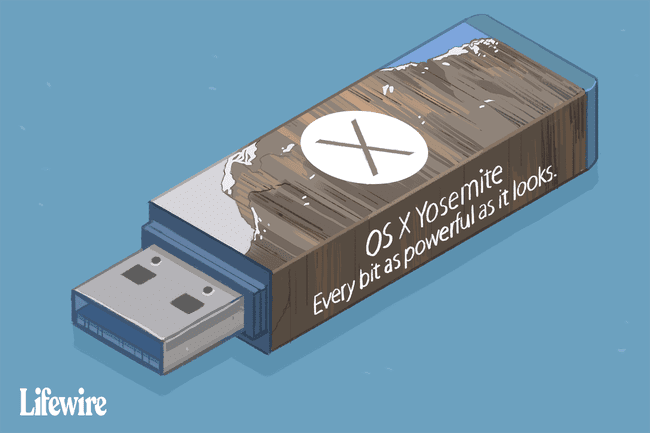
Проблем је што не можете надоградити други Мац без поновног преузимања инсталационог програма. Заобилазно решење је да направите датотеку за покретање УСБ Фласх Дриве који садржи инсталатер ОС Кс Иосемите.
Иако је најлакше користити УСБ флеш диск као одредиште за инсталатер, можете користити било који медиј за покретање, укључујући чврсте дискове, ССД дискови, и УСБ флеш дискови.
Користите Диск Утилити да бисте креирали инсталатер ОС Кс Иосемите који се може покренути
Можете креирати инсталациони програм за покретање на два начина.
Први је да користите скривену команду терминала који може да се носи са свим тешким дизањима уместо вас.
Други је више ручни и временски интензивнији. Користи апликације Финдер и Диск Утилити. Овај чланак ће вас провести кроз кораке за ручно креирање копије за покретање ОС Кс Иосемите инсталатера.

Шта вам је потребно
- ОС Кс Иосемите инсталатер. Можете преузмите инсталатер из Мац Апп Сторе-а. Када завршите, наћи ћете преузимање у /Апликације/ фолдер, са именом датотеке Инсталирајте ОС Кс Иосемите.
- УСБ флеш диск или други одговарајући уређај за покретање. Као што је поменуто, можете користити чврсти диск или ССД за уређај за покретање, иако ће се ова упутства односити на УСБ флеш диск.
- Мац који испуњава минимални захтеви за ОС Кс Иосемите.
Процес креирања копије за покретање ОС Кс Иосемите инсталатера прати ове основне кораке:
- Монтирајте инсталатер на радној површини.
- Користите Диск Утилити да направите клон инсталатера.
- Измените клон да бисте му омогућили да се успешно покрене.
Како монтирати ОС Кс Иосемите инсталатер
Дубоко у оквиру инсталације, ОС Кс Иосемите датотека коју сте преузели је слика диска која садржи све датотеке које су вам потребне за креирање сопственог инсталационог програма за покретање. Први корак је да добијете приступ овој датотеци.

Отворите прозор Финдер-а и идите на /Апликације/.
Пронађите датотеку под називом Инсталирајте ОС Кс Иосемите, а затим кликните десним тастером миша на датотеку и изаберите Прикажи садржај пакета.
Отвори Садржај фолдер, а затим отворите Схаред Суппорт фолдер.
-
Овде ћете пронаћи слику диска која садржи датотеке које су вам потребне за креирање инсталационог програма за покретање. Двапут кликните на ИнсталлЕСД.дмг фајл.
На тај начин ће се монтирати ИнсталлЕСД слику на вашој Мац радној површини и отворите прозор Финдер-а који приказује садржај монтиране датотеке.
Можда ћете приметити да се чини да монтирана слика садржи само једну фасциклу, названу Пакети. У ствари, датотека слике садржи цео систем за покретање који је скривен. Мораћете користити Терминал да би системске датотеке биле видљиве.
Када су датотеке сада видљиве, можете видети да ОС Кс Инсталл ЕСД слика садржи три додатне датотеке: .ДС_Сторе, БасеСистем.цхунклист, и БасеСистем.дмг.
Како користити Диск Утилити за клонирање ЕСД слике за инсталирање ОС Кс
Следећи корак је употреба Враћање услужног програма за диск функција за креирање клона ОС Кс Инсталл ЕСД слике коју сте монтирали на радну површину.
Повежите циљни УСБ диск на свој Мац.
Лансирање Диск Утилити, налази на /Апликације/Комуналне услуге/.
-
Изаберите БасеСистем.дмг ставка наведена у левом окну прозора Диск Утилити. Може бити наведен при дну, после унутрашњих и екстерних дискова вашег Мац-а. Ако ставка БасеСистем.дмг није присутна на бочној траци Диск Утилити-а, превуците је на бочну траку из прозора Финдер-а који се појавио када сте монтирали датотеку ИнсталлЕСД.дмг.
Обавезно изаберите БасеСистем.дмг, не ИнсталлЕСД.дмг, који ће се такође појавити на листи.
Изаберите Ресторе.
На картици Ресторе видећете БасеСистем.дмг наведено у пољу Извор. Ако није, превуците БасеСистем.дмг ставку из левог окна у поље Извор.
-
Превуците УСБ Фласх Дриве од левог окна до Одредиште поље.
Следећи корак ће потпуно избрисати садржај УСБ флеш диска или било ког уређаја за покретање који сте превукли у поље Одредиште.
Изаберите Ресторе.
Од вас ће се тражити да потврдите да желите да обришете УСБ флеш диск и да замените његов садржај са БасеСистем.дмг. Изаберите Обриши.
Ако се захтева, унесите своју административну лозинку и изаберите У реду.
Процес враћања ће потрајати неко време. Када се заврши, флеш диск ће се монтирати на радну површину и отворити у прозору Финдер-а под називом ОС Кс Басе Систем. Оставите овај прозор Финдер отворен, јер ћемо га користити у наредним корацима.
Како да измените ОС Кс основни систем на вашем флеш диску
Све што је преостало је да модификујете ОС Кс Басе Систем (флеш диск) да бисте направили ОС Кс Иосемите инсталатер ради исправно са уређаја за покретање.
У прозору Финдера под називом ОС Кс Басе Систем, отвори Систем фолдер, а затим отворите Инсталација фолдер.
-
У оквиру фасцикле за инсталацију, наћи ћете псеудоним под називом Пакети. Избришите псеудоним Пакети тако што ћете га превући у смеће или десним кликом на псеудоним и изабрати Пошаљи у ђубре из искачућег менија.
Оставите прозор за инсталацију отворен, јер ћемо га користити у наставку.
Из прозора ОС Кс Инсталл ЕСД превуците Пакети фолдер у Инсталација прозор који сте оставили отворен у претходном кораку.
Из прозора ОС Кс Инсталл ЕСД превуците БасеСистем.цхунклист и БасеСистем.дмг датотеке на ОС Кс Басе Систем прозор (основни ниво УСБ флеш диска) да их копирате на флеш диск.
Затворите све прозоре Финдер-а када рачунар заврши са копирањем датотека.
Ваш УСБ флеш диск је сада спреман за коришћење као инсталатер ОС Кс Иосемите који се може покренути.
Можете покренути из Иосемите инсталационог програма који сте управо направили тако што ћете уметнути УСБ флеш диск у свој Мац, а затим покренути Мац док држите притиснут тастер са опцијама. Рачунар ће се покренути у Аппле боот манагер-у, који ће вам омогућити да изаберете уређај са којег желите да се покренете.
Да би ваш Финдер био што употребљивији, учините датотеке које сте открили невидљивима опет.
